DuckDuckGo on yksityisyyteen keskittyvä hakukone, joka on saanut paljon vetoa viime vuosina, kun tietosuojaongelmia alkoi syntyä. Siitä tuli niin suosittu, että useimmat selaimet (jopa Google Chrome) alkoivat tarjota sitä vaihtoehtona Googlelle, Bingille tai Yahoolle. Mutta jotkut käyttäjät saivat sen yhtäkkiä, ja monet meistä vaihtavat yksityisyyttä mukavuuden vuoksi. Joten jos olet väsynyt, selitämme alla, kuinka pääset eroon DuckDuckGosta Android-, iPhone- tai PC-laitteellasi.
Sisällysluettelo:
- Vaihda oletushakukone
- Poista DuckDuckGo-sovellus
- Poista selaimen laajennus käytöstä
Miten vaihdan DuckDuckGosta Googleen?
1. Vaihda oletushakukone
Jos DuckDuckGo näyttää olevan Android-, iPhone- tai PC-tietokoneesi oletushakukone, voit aina palata takaisin Googleen, Bingiin tai mihin tahansa kolmanteen vaihtoehtoon. PC-tietokoneissa oli mainosohjelmia, jotka saivat Chromen (myös muut selaimet) siirtymään DuckDuckGoon Google-haun sijaan. Joten käyttämäsi alustan perusteella sinun on tehtävä eri asioita päästäksesi eroon DuckDuckGosta.
Näin voit vaihtaa oletushakukoneen DuckDuckGosta Googleen Androidissa ja iOS:ssä:
- Avaa Chrome .
- Napauta kolmen pisteen valikkoa ja valitse Asetukset .
- Valitse Hakukone .
- Valitse Google (tai jokin muu ensisijainen hakukone) DuckDuckGon sijaan.
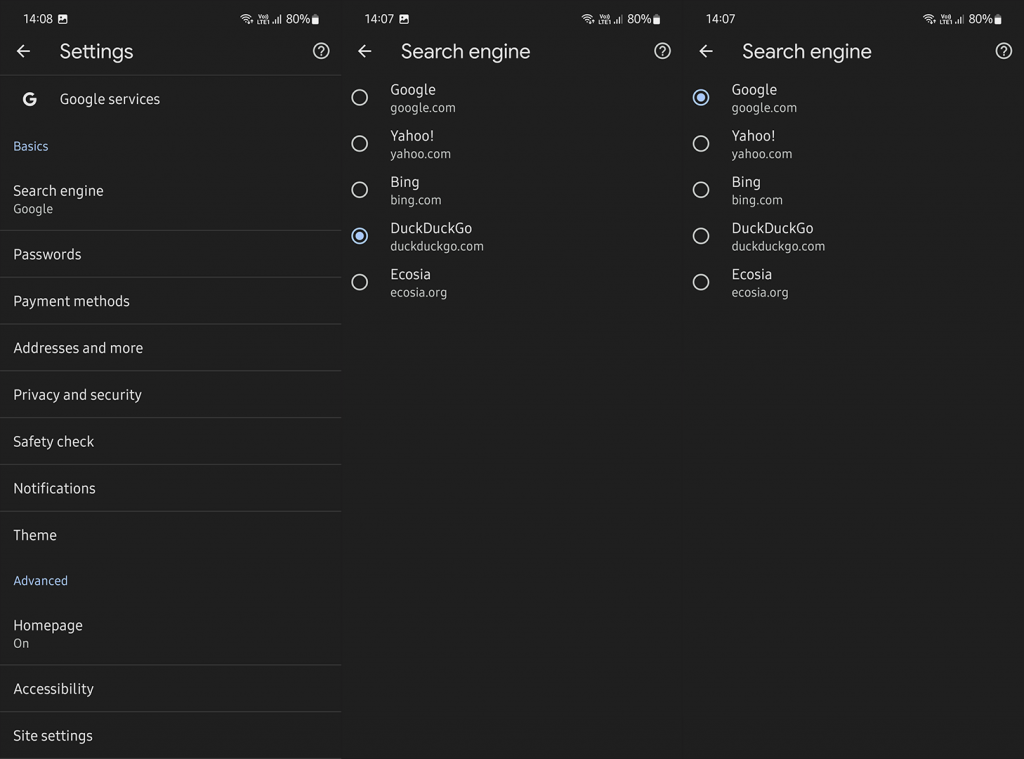
Näin vaihdat DuckDuckGosta Googlen hakukoneeseen Chrome for PC:ssä:
- Avaa Chrome .
- Napsauta oikeassa yläkulmassa olevaa kolmen pisteen valikkoa ja avaa Asetukset .
- Valitse vasemmasta ruudusta Hakukone.
- Napsauta Hallinnoi hakukoneita ja sivustohakua .
- Napsauta Hakukoneet -kohdassa DuckDuckGo- kohdan vieressä olevaa kolmen pisteen valikkoa ja poista se.
- Napsauta samaa valikkoa Googlen vieressä ja valitse Tee oletukseksi -vaihtoehto .
- Palaa takaisin ja valitse vasemmasta ruudusta Ulkoasu .
- Valitse Uusi-välilehti mukautetun verkko-osoitteen sijaan . Jos haluat käyttää mukautettua verkko-osoitetta kotisivuna, muista poistaa kaikki tyyppiruudussa olevat tiedot ja lisätä tarkka osoite uudelleen.
Menettely on melko samanlainen Firefoxissa, Operassa, Edgessä ja muissa selaimissa. DuckDuckGon poistaminen ei ole välttämätöntä, sinun tarvitsee vain valita toinen oletushakukone. Suosittelen tekemään sen vain siltä varalta, että pelissä on jotain muuta ja kyseessä on jonkinlainen haittaohjelma, joka voi palata DuckDuckGoon, kun seuraavan kerran avaat Chromen.
Ja näin vaihdetaan DuckDuckGosta iPhonen Safarissa:
- Avaa Asetukset .
- Napauta Safari .
- Valitse Hakukone .
- Valitse Google .
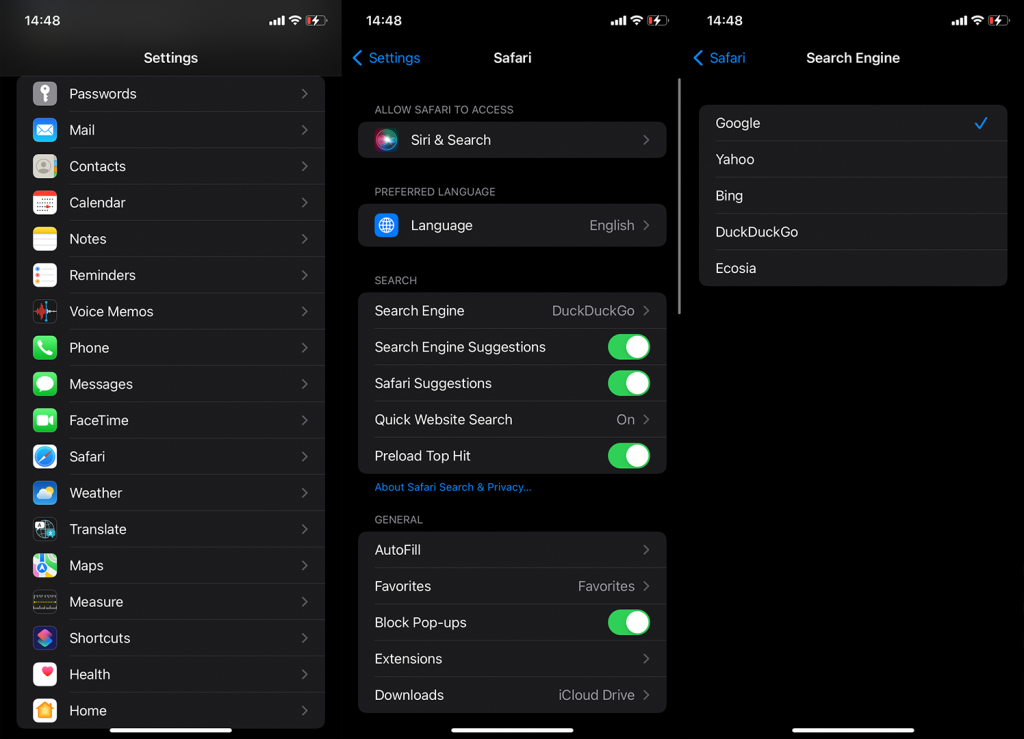
2. Poista DuckDuckGo-sovelluksen asennus
Hakukonevaihtoehdon lisäksi DuckDuckGo tarjoaa Android- ja iOS-selaimen sekä Chromen ja Firefoxin laajennuksen työpöytäkäyttäjille. Sovellus on yksityisyyteen suuntautunut, kuten DuckDuckGolta voi odottaa, ja siinä on muutamia jäljityksen ja profiloinnin estotyökaluja, joilla varmistetaan, että verkkoselailu ei ole tietojenkeruuvarasto kolmansien osapuolien verkkosivustoille ja Googlelle.
Jotkut kuitenkin suosivat mukavuutta tämän sijaan. Tietojemme mukaan missään Android-skinissä ei ole esiasennettuna DuckDuckGoa, ja voit varmasti poistaa sovelluksen. Vaihtoehtoisesti voit muuttaa oletusselainta, kuten tässä selitetään .
Jos haluat poistaa DuckDuckGo Privacy Browser -sovelluksen Android-laitteesta, avaa Play Kauppa ja etsi DuckDuckGo. Kun olet laajentanut sovelluksen tuloksista, napauta Poista asennus ja se on siinä. Siirry iOS:ssä kohtaan Asetukset > Yleiset > iPhonen tallennustila ja valitse DuckDuckGo käytettävissä olevien sovellusten luettelosta. Poista sovellus.
3. Poista selainlaajennus käytöstä
Lopuksi, jos tämä hakukone vastustaa Chromen työpöytäversiota, voit ratkaista ongelman muutamalla tavalla. Poista ensin selaimen laajennus. Napsauta kolmen pisteen valikkoa ja valitse Lisää työkaluja > Laajennukset. Päästä eroon DuckDuckGo-laajennuksesta.
Jos tämä ei auttanut, seuraava vaihe on etsiä mainosohjelma joko sisäänrakennetulla Chrome-työkalulla (Asetukset > Nollaa ja puhdista > Puhdista tietokone) tai, mikä vielä parempi, Malwarebytes AdwCleaner (ilmainen lataus tästä ) joka pakotti DuckDuckGon (tai väärän DuckDuckGon, koska sekin on asia) Chromeen.
Tarkistuksen jälkeen ja kun olet poistanut kaikki haitalliset sovellukset, toista ensimmäisen ratkaisun vaiheet ja aseta Google oletushakukoneeksi. Sen pitäisi selvittää asiat.
Älä unohda, että tämä ei ole haittaohjelma, vaan melko turvallinen avoimen lähdekoodin hakukone, joka käyttää Bingiä perustana turvallisemman ja yksityisen selaamisen tarjoamiseen. Tämä ei tarkoita sitä, että sitä pitäisi pakottaa sinulle ja että sillä ei olisi huonoja puolia verrattuna Googlen toisiinsa kietoutuviin palveluihin, jotka vain toimivat useimmille käyttäjille tietosuojaongelmista riippumatta.
Tämän sanomalla voimme päättää tämän artikkelin. Kiitos, että luit, ja voit vapaasti jakaa ajatuksesi, kysymyksesi tai ehdotuksesi kanssamme alla olevassa kommenttiosassa. Me odotamme yhteydenottoasi.
Kuinka poistaa DuckDuckGo Windowsista
Jos omistat kannettavan tietokoneen tai henkilökohtaisen tietokoneen, johon on asennettu Windows 10, 8, 7 tai muut Windows-käyttöjärjestelmät, kuten XP ja Vista, voit helposti sammuttaa DuckDuckGon yhdellä kertaa, ja näin (tämä opas on Windows 10:lle) :
- Napsauta Käynnistä-valikkoa "Windowsin lippukuvake vasemmassa alakulmassa)
- Siirry Asetukset-valikkoon napsauttamalla rataskuvaketta
- Napsauta Sovellusasetukset ja etsi DuckDuckGo-sovellus, napsauta sitä ja poista se
Sieltä sovellukset (ohjelma ja ominaisuudet) -vaihtoehdosta löydät myös joitain äskettäin lisättyjä ohjelmia ja sovelluksia. Voit myös poistaa ne varmistaaksesi, etteivät kyseiset sovellukset käynnistä DuckDuckGo.com-sivustoa avautumaan verkkoselaimissasi.
Tämä auttaa sinua pääsemään helposti eroon duckduckgo-hakukoneesta ja nauttimaan oletusarvoisista Google- tai Bing-hakuvaihtoehdoista Windows-tietokoneellasi.
DuckDuckGo-asennuksen poistaminen Mac OS:stä
Jos omistat Macin, käytät siinä Mac OS:ää ja se on melko erilainen kuin Windows-käyttöjärjestelmä. Näin pääset eroon DuckDuckGosta Mac OS:stä:
- Avaa valikkopalkki, napsauta Siirry-painiketta/vaihtoehtoa
- Etsi Sovellukset-kohdasta DuckDuckGo
- Kun löydät sen, napsauta ja vedä se roskakoriin (tai napsauta hiiren kakkospainikkeella ja napsauta Siirrä roskakoriin)
Jos se toimii nyt hyvin, se on hienoa, ja jos sinulla on edelleen ongelmia, poista kaikki asiaankuuluvat tiedostot siirtymällä Sovellustuki > LaunchAgents > LaunchDaemons-kansioihin ja poista sitten kaikki duckduckgoon liittyvät tiedostot. Tämä auttaa sinua poistamaan duckduckgon kokonaan Macistasi.
![Xbox 360 -emulaattorit Windows PC:lle asennetaan vuonna 2022 – [10 PARHAAT POINTA] Xbox 360 -emulaattorit Windows PC:lle asennetaan vuonna 2022 – [10 PARHAAT POINTA]](https://img2.luckytemplates.com/resources1/images2/image-9170-0408151140240.png)
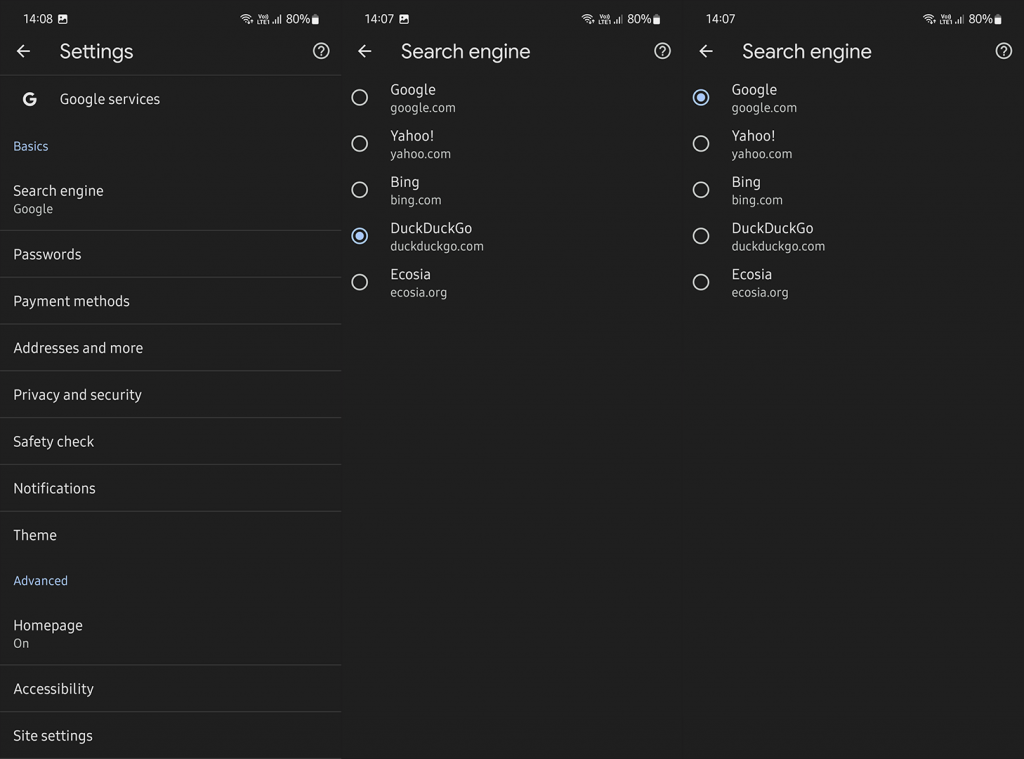
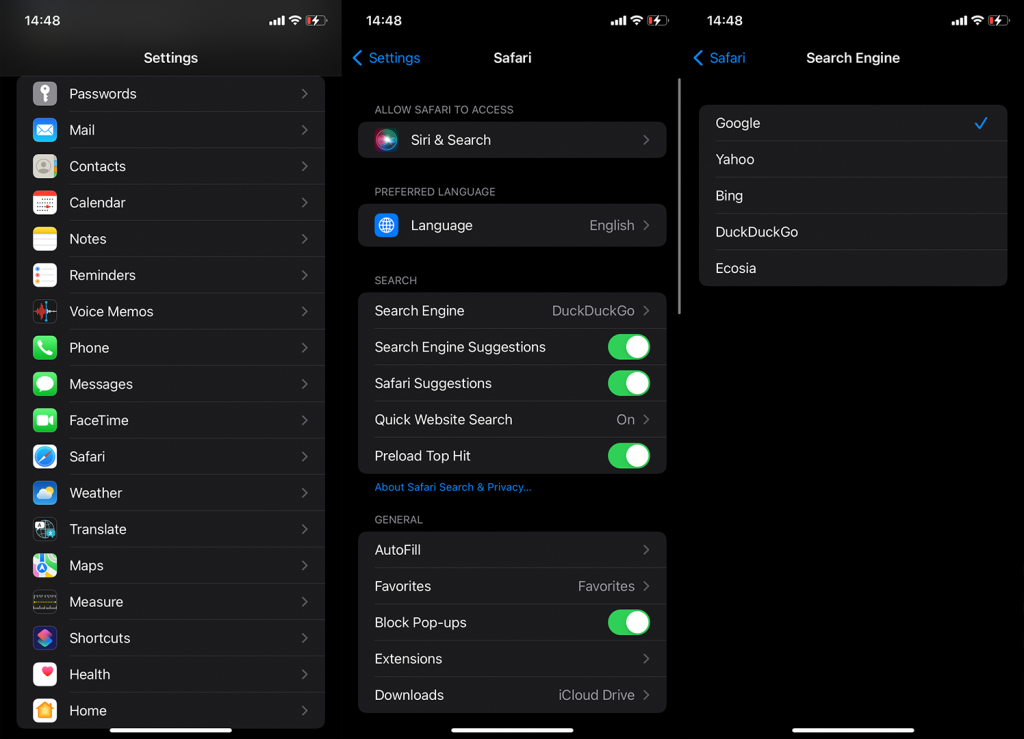
![[100 % ratkaistu] Kuinka korjata Error Printing -viesti Windows 10:ssä? [100 % ratkaistu] Kuinka korjata Error Printing -viesti Windows 10:ssä?](https://img2.luckytemplates.com/resources1/images2/image-9322-0408150406327.png)




![KORJAATTU: Tulostin on virhetilassa [HP, Canon, Epson, Zebra & Brother] KORJAATTU: Tulostin on virhetilassa [HP, Canon, Epson, Zebra & Brother]](https://img2.luckytemplates.com/resources1/images2/image-1874-0408150757336.png)

![Kuinka korjata Xbox-sovellus, joka ei avaudu Windows 10:ssä [PIKAOPAS] Kuinka korjata Xbox-sovellus, joka ei avaudu Windows 10:ssä [PIKAOPAS]](https://img2.luckytemplates.com/resources1/images2/image-7896-0408150400865.png)
